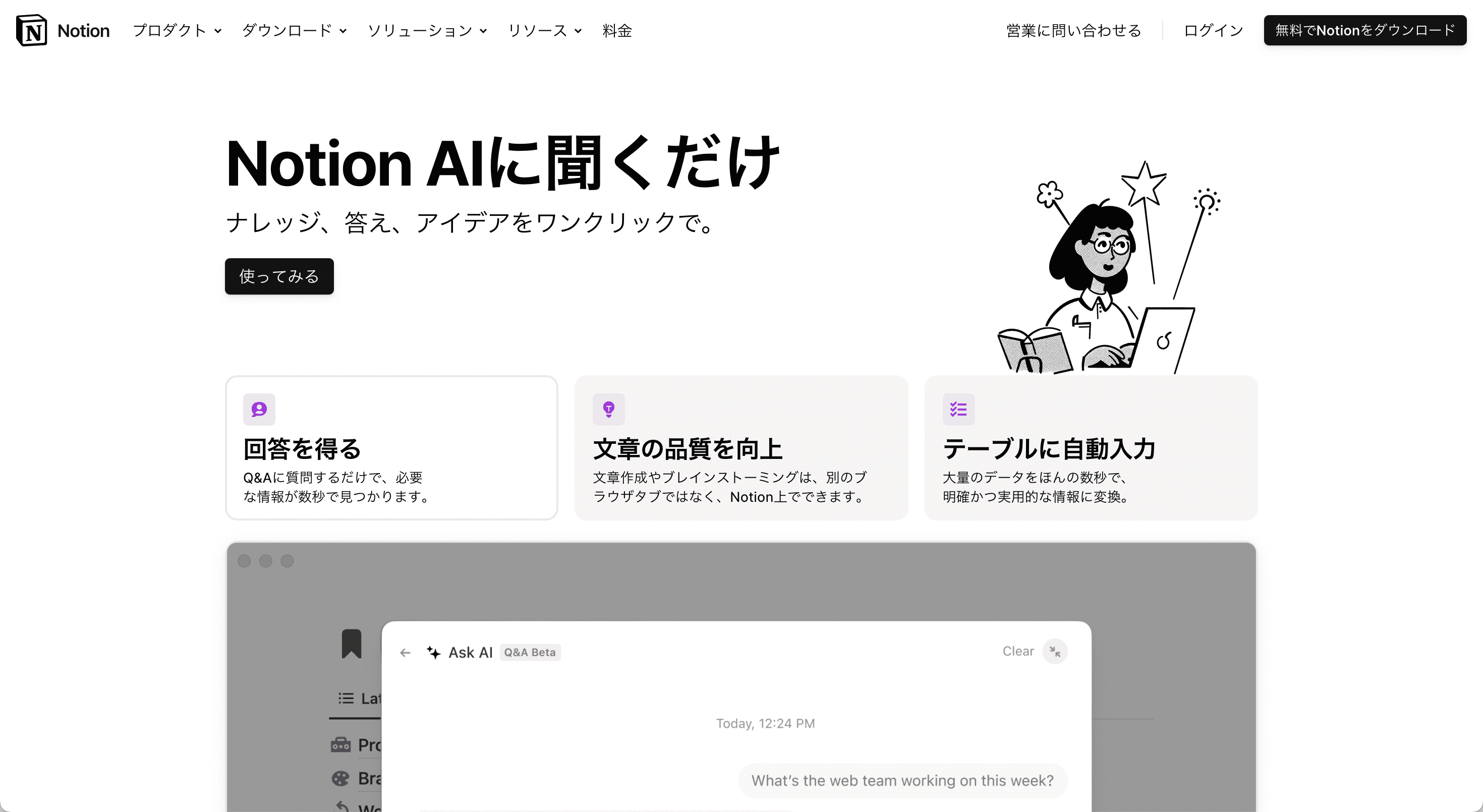WEBデザイン制作のなかでよく耳にするのが「作業時間」の問題。
制作会社に就職したら、仕事量が多くて残業が多くなりがち。
フリーランスや副業でデザインをしている方は、時間がかかるせいで時給換算したときに安くなりがち。
とのことです。
そこで今回は、全WEBデザイナーさんに見ていただきたい、あなたの作業効率をアップさせるのに役立ちそうなAIツールを18個まとめました。
今回ご紹介するのは
- 画像の編集・加工に役立つAIツール
- WEBサイトの制作に役立つAIツール
- プレゼンテーション資料作成に役立つAIツール
- リサーチに役立つAIツール
- タスク管理や生産性向上に役立つAIツール
の5種類。
それぞれの特徴はこんな感じです。
※表は右にスクロールできます→
ツール名 | 画像の編集 | WEBサイト | プレゼンテーション | リサーチ | タスク管理 |
Canva | ◎ | – | – | – | – |
Midjourney | ◎ | – | – | – | – |
Adobe Firefly | ◎ | – | – | – | – |
Clipdrop | △ | – | – | – | – |
Flair AI | △ | – | – | – | – |
Fotor | 〇 | – | – | – | – |
ペライチ | – | 〇 | – | – | – |
Wix | – | ◎ | – | – | – |
PopAi | – | – | △ | – | – |
GammaAi | – | – | △ | – | – |
Decktopus AI | – | – | △ | – | – |
ChatGPT | – | – | – | ◎ | – |
Youchat | – | – | – | 〇 | – |
Perplexity | – | – | – | ◎ | – |
Copilot | – | – | – | 〇 | – |
Bardeen | – | – | – | – | 〇 |
Tl;dv | – | – | – | – | 〇 |
Notion AI | – | – | – | – | ◎ |
これからの時代、いかに高性能で便利なAIツールを見つけていち早く導入し、AIを使えるデザイナーになれるかどうかが大切だと私は考えています。
画像の編集や加工、資料の作成からリサーチ、タスク管理に使えるAIツールなので、気になるツールがあったらぜひ明日から使ってみてくださいね。
目次
画像の編集・加工に役立つAIツール6選
デザイナーさんのお仕事の中でも、かなり時間がかかってしまうのが、素材探しと画像の加工ではないでしょうか?
そこでまずは、デザイン制作の中でも特に画像の編集や加工に即使える便利ツールを6つご紹介していきます。
それぞれ使える機能が異なるので、欲しい機能に応じて好きなツールを2~3個見つけてみてくださいね!
※本記事では商用利用可能のツールを紹介していますが、あくまでルールを守ったうえでのことです。著作権侵害になるような行為は決してしてはいけませんし、著作権については全て利用者の責任としているツールも少なくないため、使用時には必ず利用規約を読むようにしてください。
Canva
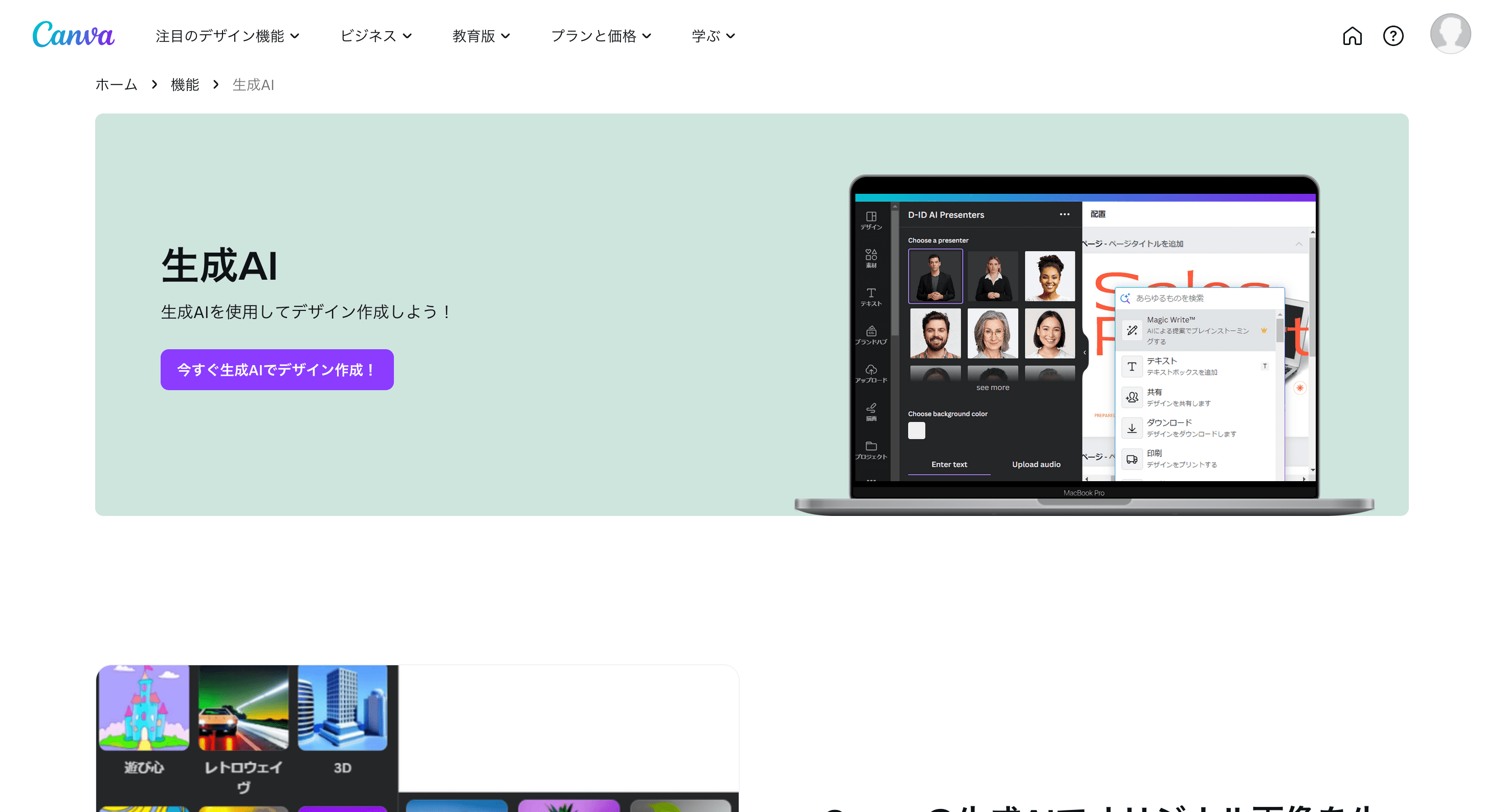
無料で使えるWEBデザインツールとして人気が高い「Canva」ですが、AI機能も搭載していることはご存知ですか?
CanvaAIでできることはたくさんあるのですが、例えばこんな機能があります!
<デザインに活かせる機能>
- AI画像生成(Text to Image)
- デザイン加工(Magic Edit)
- AI消しゴムマジック(Magic Eraser)
- 背景リムーバ
<デザイン以外の機能>
- AI文章作成(Magic Write)
- AIナレーション(D-ID AI Presenters)
- AI音声生成(Murf AI)
- AI音楽生成(Soundraw)
- AIアバター(HeyGen)
- AI翻訳
無料でも使用可能ですが、使用できる回数には制限があるため、注意が必要です!
価格 | ¥0~(有料プランあり) |
使用回数 | AI画像生成(Text to Image):25回/1日 |
商用利用 | OK(利用規約) |
日本語対応 | ◎対応 |
サイトURL |
★個人的推しポイント★
普段からCanvaを使っている人にとって、新しいツールへの登録やダウンロードが不要なのは嬉しいポイントだと思います!
回数制限はありますが、無料プランでもしっかり使えるのも嬉しいポイントです。
Midjourney
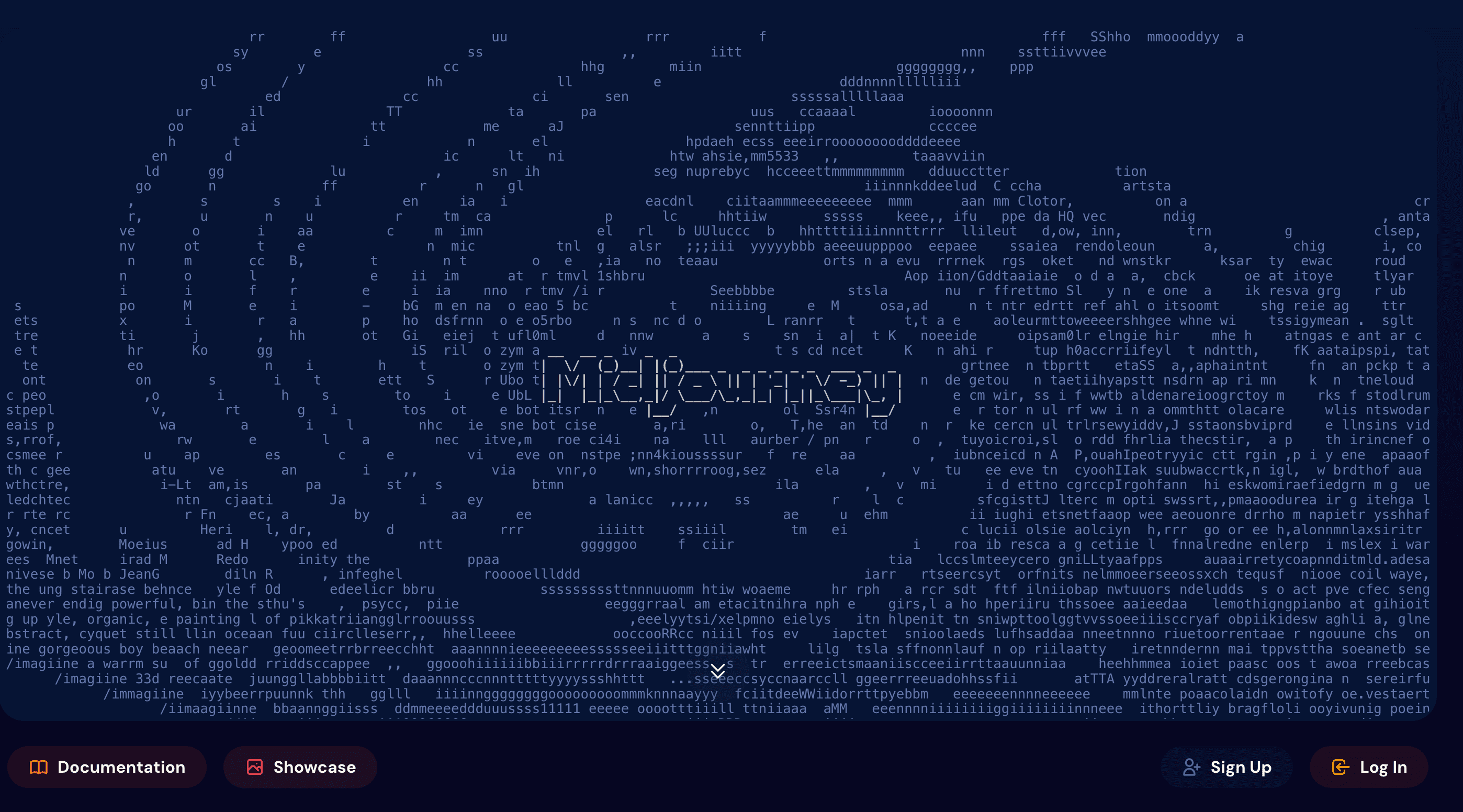
Midjourney(ミッドジャーニー)は、Discordというチャットツールにテキストを打ち込むことで画像やイラストが生成できるAIツールです。
現在は無料プランの提供が無期限停止中のため、有料プランのみとなります。
価格 | 月額10ドル(Basicプラン) |
使用回数 | 無料プラン(停止中):25回 |
画像の商用利用 | 有料プランの方のみOK(利用規約) |
日本語対応 | ◎対応 |
サイトURL |
★個人的推しポイント★
Discordに使い慣れている方は、何か特別なツールをダウンロードしなくても使えるのが嬉しいポイントです。
また、「画像生成といえばMidjourney」と思っている人も多く、プロンプトを解説した記事が多いので使いやすさは◎です。
Adobe Firefly
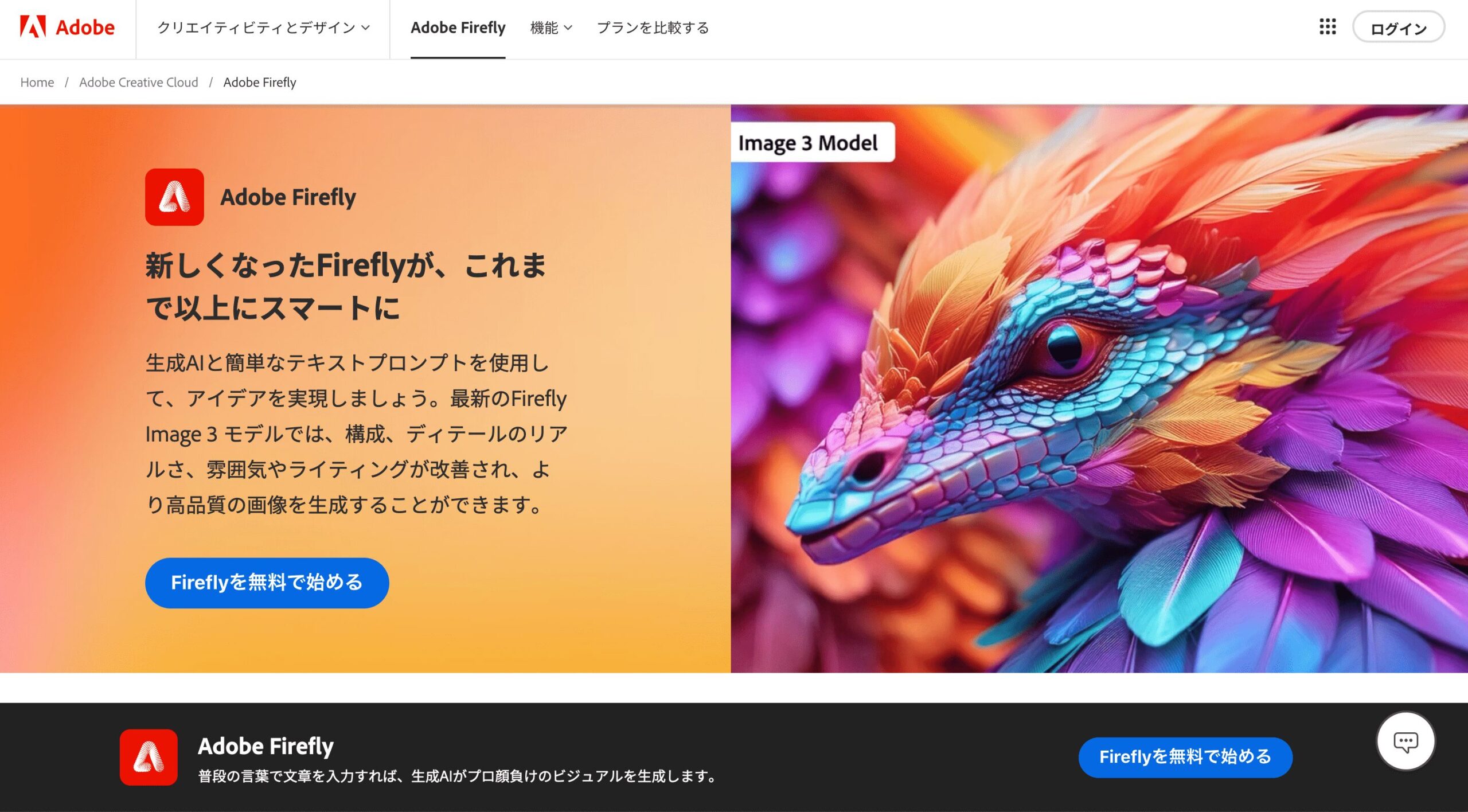
「Photoshop」や「Illustrator」が使えるAdobeからもついにAIツールがリリースされました。
しかも商用利用もOKです。これは全Adobeユーザーさんが注目していたはずです!!
<Adobe Fireflyでできること>
- テキストから画像生成
- 文字の装飾
- 生成塗りつぶし
- 構成参照
- 背景生成
など(随時追加中とのことです!)
価格 | ※プランにより異なります |
使用回数 | ※プランにより異なる |
画像の商用利用 | OK(よくある質問) |
日本語対応 | ◎ |
サイトURL |
★個人的推しポイント★
Adobeさんのツールだという信頼が何よりも推しポイント。
なんと、「Fireflyで画像を作った企業が権利侵害で訴訟を起こされた場合には法的に補償する」のだとか。
Adobeユーザーさんは全員、活用した方が良いツールです。
Clipdrop
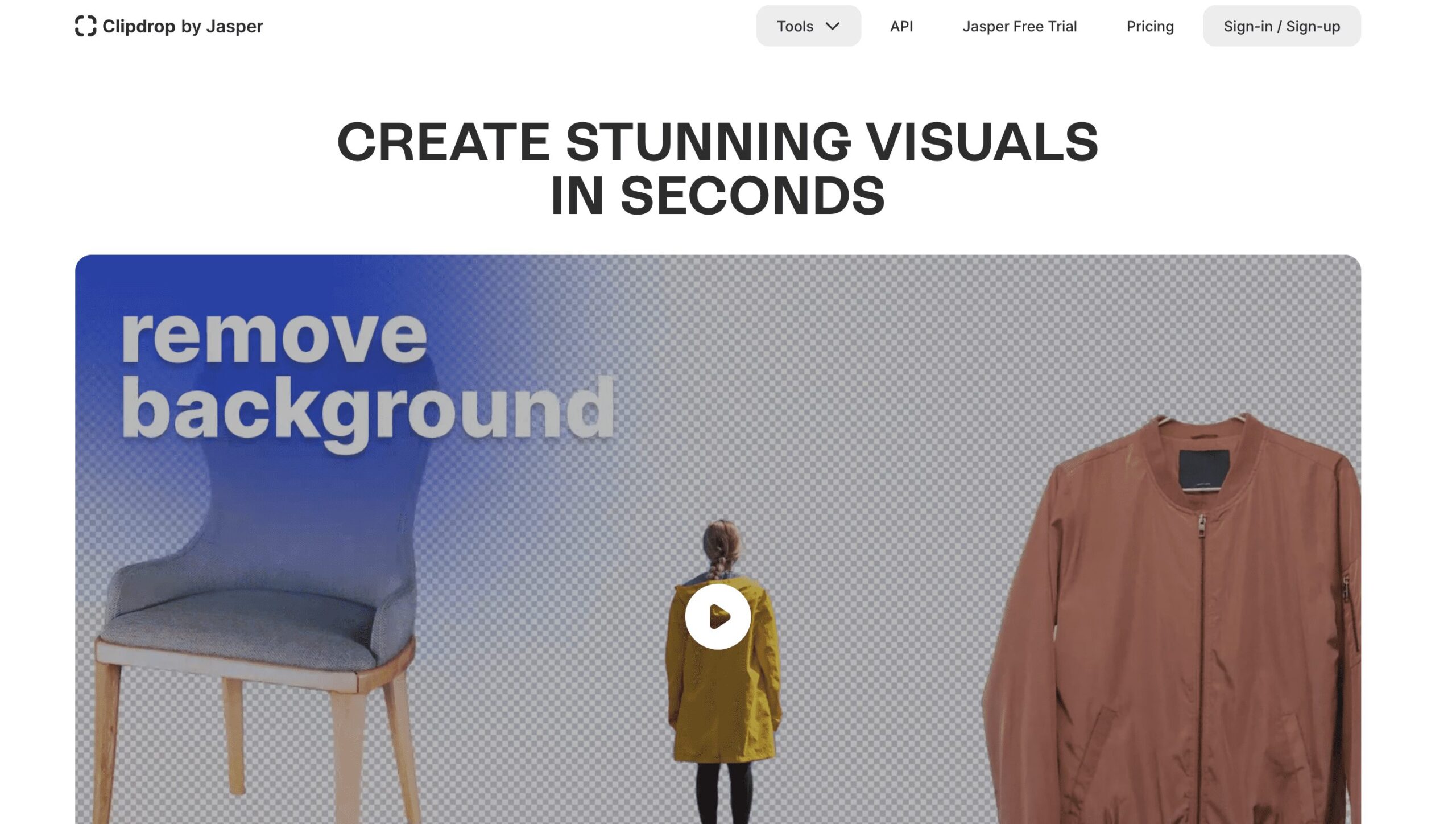
Clipdropは画像の作成や編集が得意なAIツールです。
テキストから画像生成だけでなく、画像から画像生成、手書きのイラストをリアルなイラストを生成など、いろいろな画像生成が可能です。
<無料プランでできること>
- 範囲拡張
- 画像の背景削除
- 画像の拡大
- 画像から似た画像を生成
- 明るさ調節
- 不要な部分の除去
<有料プランに入ると追加でできること>
- メモから画像生成
- 文章から画像生成
- 背景の置き換え
価格 | ¥0(有料プランあり、¥1360/月) |
使用回数 | 全機能、無料プランは1日100枚まで |
画像の商用利用 | OK(利用規約) |
日本語対応 | ×未対応 |
サイトURL |
★個人的推しポイント★
とにかく機能の多さが嬉しいポイント!
無料プランでもほとんどの機能が、1日100枚まで使えるので、とりあえず使ってみたい方におすすめできるツールです。
Flair AI
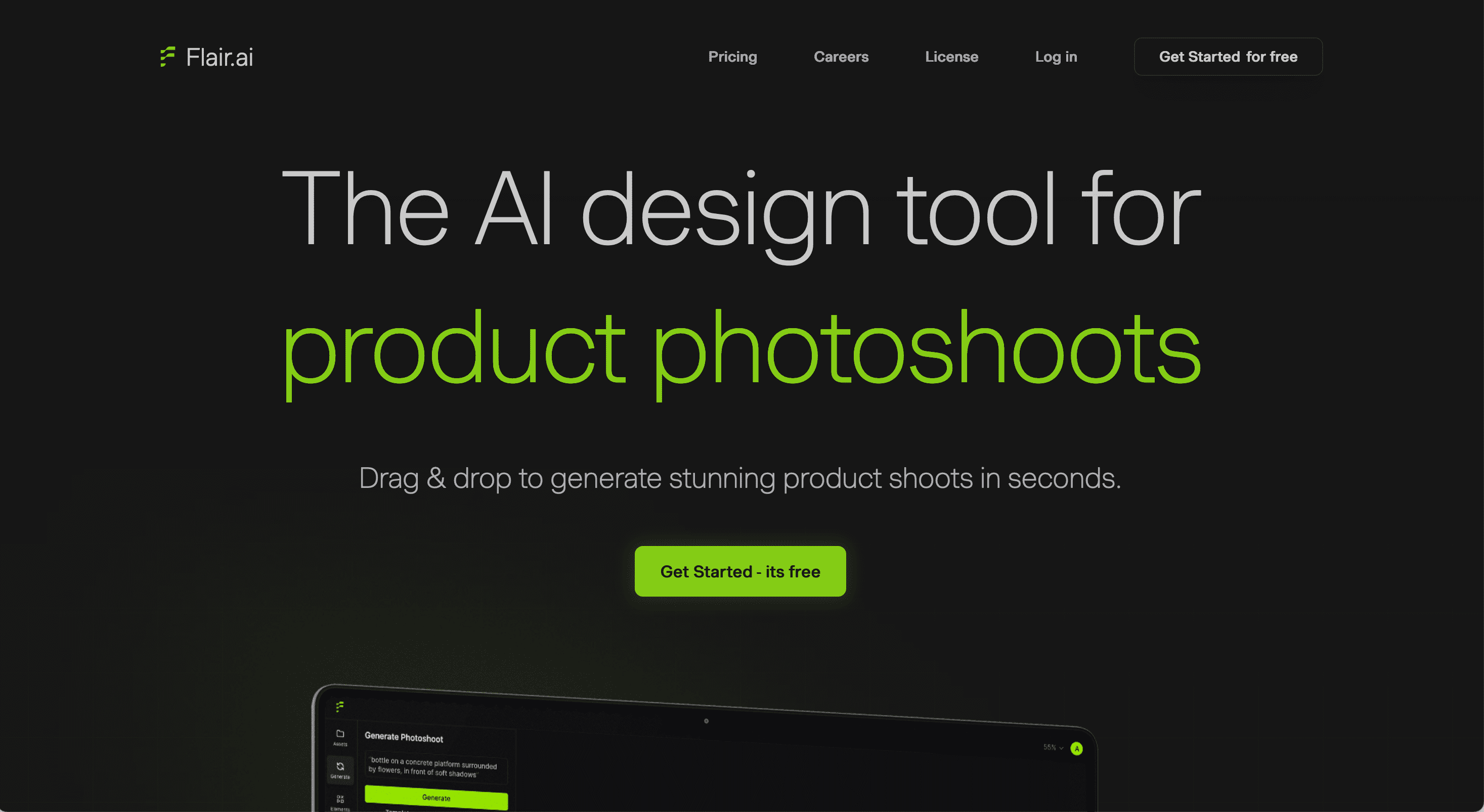
Flair AIを一言で表すと「背景を入れてくれるツール」。
たとえば商品の画像さえあれば、実際に使っているイメージの写真や綺麗な背景に置いているような写真が自動生成できます。
価格 | ¥0~(有料プランあり、月10ドル〜) |
使用回数 | 無料プランの場合1日5枚まで |
画像の商用利用 | 有料プランのみOK(利用規約) |
日本語対応 | ×未対応 |
サイトURL |
★個人的推しポイント★
背景変更に特化したツールです。無料プランではウォーターマークが入ったり、商用利用ができなかったりといったデメリットもあります。
ですが、クオリティ高く背景が変更できるので、商品PRの写真素材の準備に手間がかかっている方におすすめできます。
※ウォーターマーク:所有権などを表す印(ロゴなど)を透かしとして入れること
Fotor
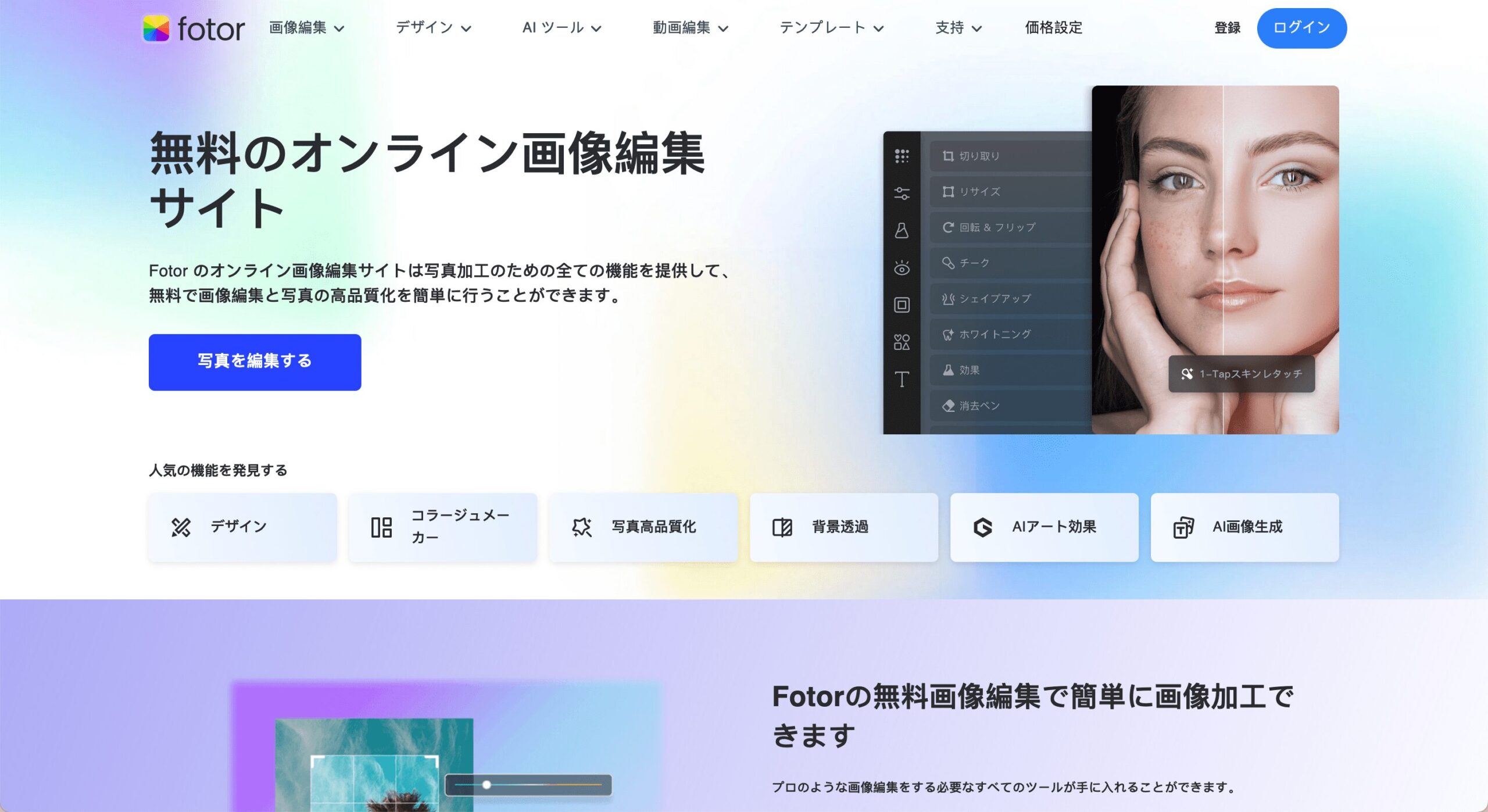
Fotorは、写真編集に特化したツールですが、AI機能が追加されてさらにデザインや画像編集がやりやすくなりました。
<Fotorでできること>
- 背景削除
- 画像の高画質化
- 画像生成
- イラスト生成
など
基本無料で使えるツールですが、AI機能は有料プランでないと使えません。
価格 | 999円/月 |
使用回数 | 不明 |
画像の商用利用 | OK(利用規約) |
日本語対応 | ◎対応 |
サイトURL |
★個人的推しポイント★
機能数の多さが推しポイント。また、日本語に対応しているAIツールは意外と少ないので、日本語で使えるのは嬉しいですね。
CanvaのAIツールがいまいち合わなかった方はぜひ使ってみてください!
WEBサイトが簡単に作れるAIツール2選
続いて、WEBサイト=ホームページが簡単に作れてしまうAIツールを2つご紹介します。
どちらも日本でよく使われているサイトなので、ぜひ一度使ってみてくださいね。
ペライチ
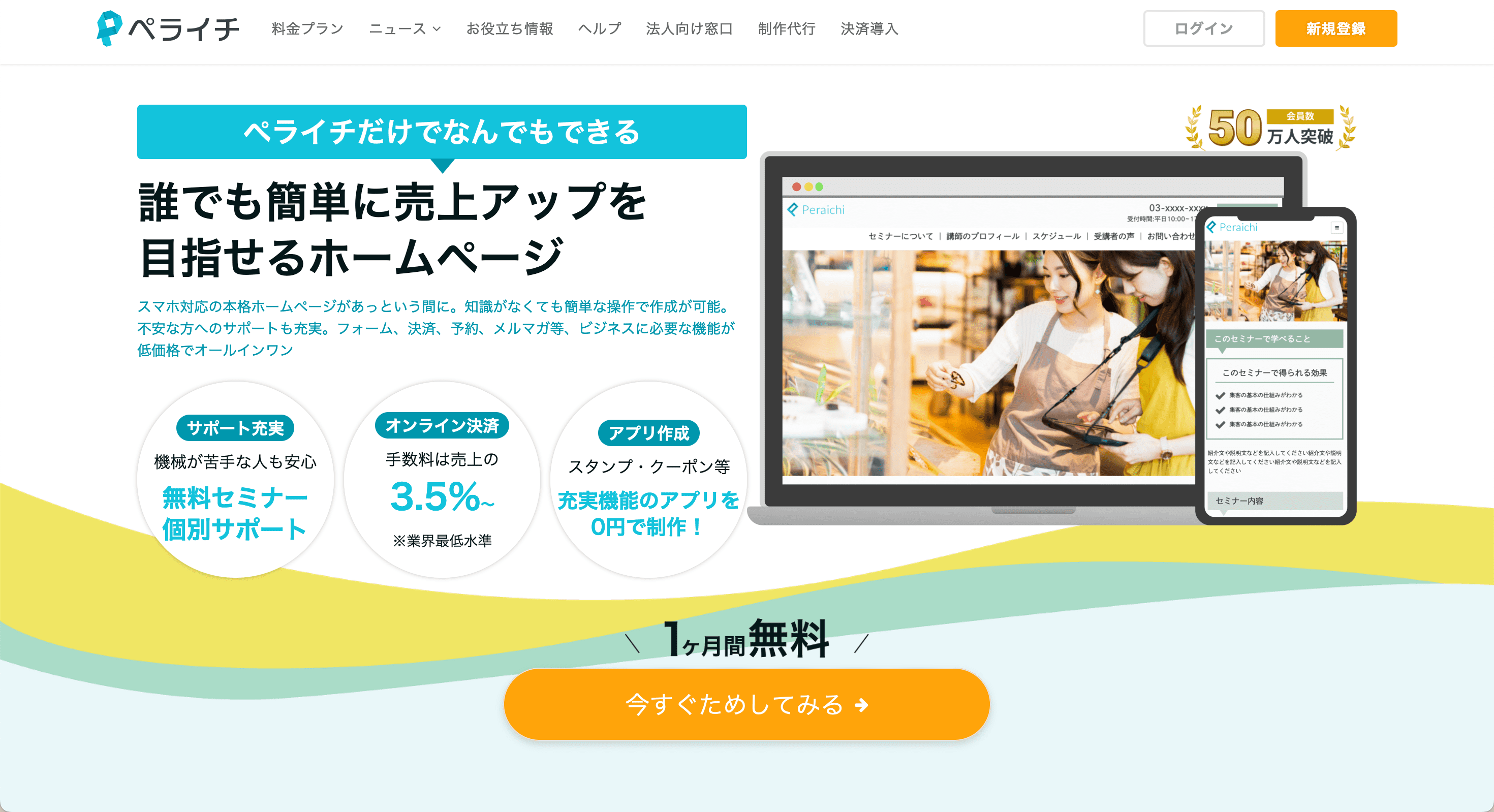
コーディングの知識要らずでWEBサイトが作れる「ペライチ」から、AIアシスト機能がリリースされました。
こちらはデザインのアシストはなく、WEBサイトに掲載する文章(コピー)が自動で生成してもらえるとのこと。
ですが、日本のサイトなので日本語のクオリティも高く、サポートも日本語でしてもらえるので安心ですね。
価格 | ¥3,940/月(税込)〜 |
使用回数 | なし |
サイトの商用利用 | OK(利用規約) |
日本語対応 | ◎ (ペライチは日本の企業が運営しています。) |
サイトURL |
★個人的推しポイント★
なんといっても、日本のサイトならではの安心感と使いやすさ。デザイン以外の部分をAIに丸っとおまかせできるのは嬉しいポイントです!
Wix
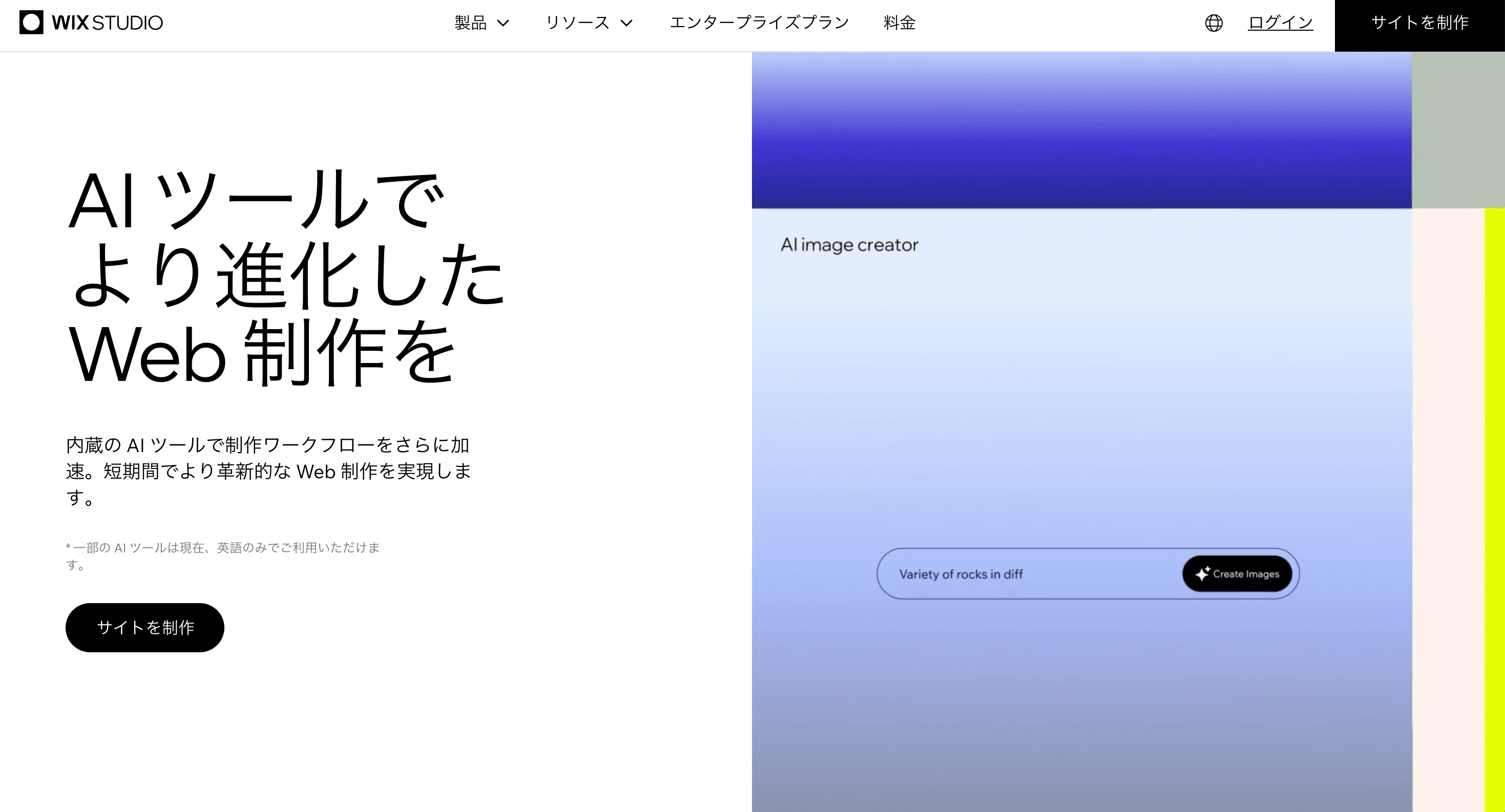
Wixからも「AIツール」が公開されました。
公式サイト内で紹介されているのは
- レスポンシブ対応(クリック1つで色々な端末サイズに対応)
- コードサンプルの作成
- WEBサイトで使用可能な画像作成
- ワンクリックで画像補正
- ライティングのアシスト
- SEO対策の強化
- ティザー動画の作成
などの機能です。Wix愛用者は、ぜひAI機能もチェックしてみてくださいね。
価格 | ¥1,200/月(税込)〜 |
使用回数 | なし |
サイトの商用利用 | OK(利用規約) |
日本語対応 | ◎ |
サイトURL |
★個人的推しポイント★
Wixは、何よりも機能の多さが便利すぎる!コードサンプルを提供してもらえるので、コーディング知識がない方でも、テンプレ感の少ないホームページが制作できちゃいます。
プレゼンテーション資料作成に役立つAIツール3選
デザイン制作で地味に困るのが、提案資料やプレゼン資料の制作。
バナーやホームページの制作とは違い、図解が必要だったり文章量が多かったりと、意外と手間がかかりますよね。
ここでは、そんなプレゼンテーション資料の作成をアシストしてくれるAIツールをご紹介します。
PopAi
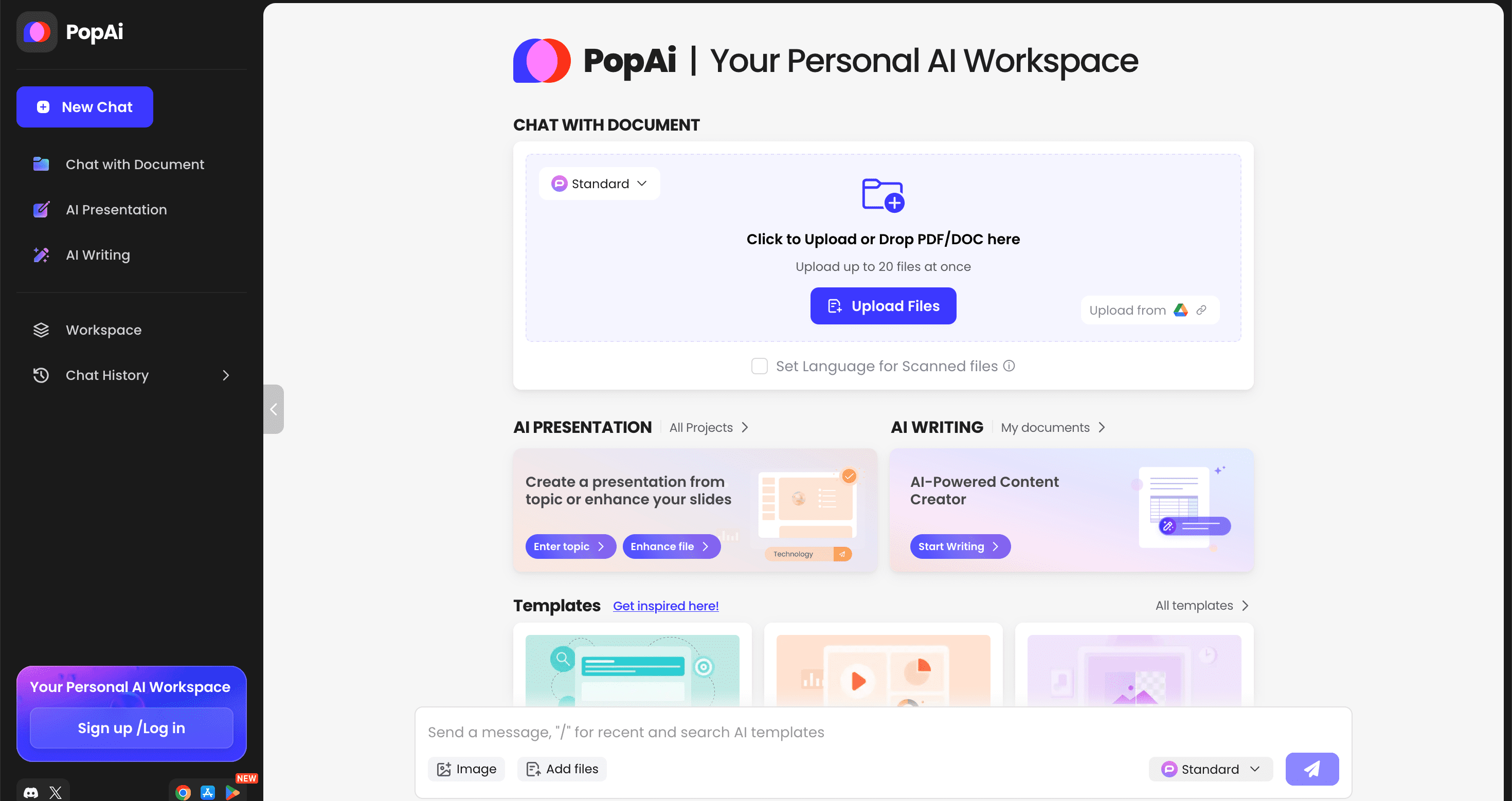
PopAiは、
- エッセイやインタビュー記事の作成
- プレゼンテーション資料の作成
- 画像生成
- SEO記事やSNS管理
- フローチャート作成
- コーディングのサポート
などができる、超便利ツールです。
特に便利なのがプレゼンテーション資料の作成。
使いたい資料のデザインと、話したいテーマ(例:WEBデザインとAIについて)を入れるとプレゼンの原稿が完成します。
内容をチェックした後、「プレゼンテーションを作成する」をクリックすると、自動で資料が作成されます。
価格 | ¥0~ 有料プランあり |
使用回数 | 無料プラン:1日10回 |
日本語対応 | なし(2024年現在、英語のみ) |
サイトURL |
★個人的推しポイント★
ツール自体がおしゃれで使いやすいです!
まだ日本語に対応していないので実務で使うことはできないですが、図解作成やコーディングの機能も使えて便利です。
Gamma AI
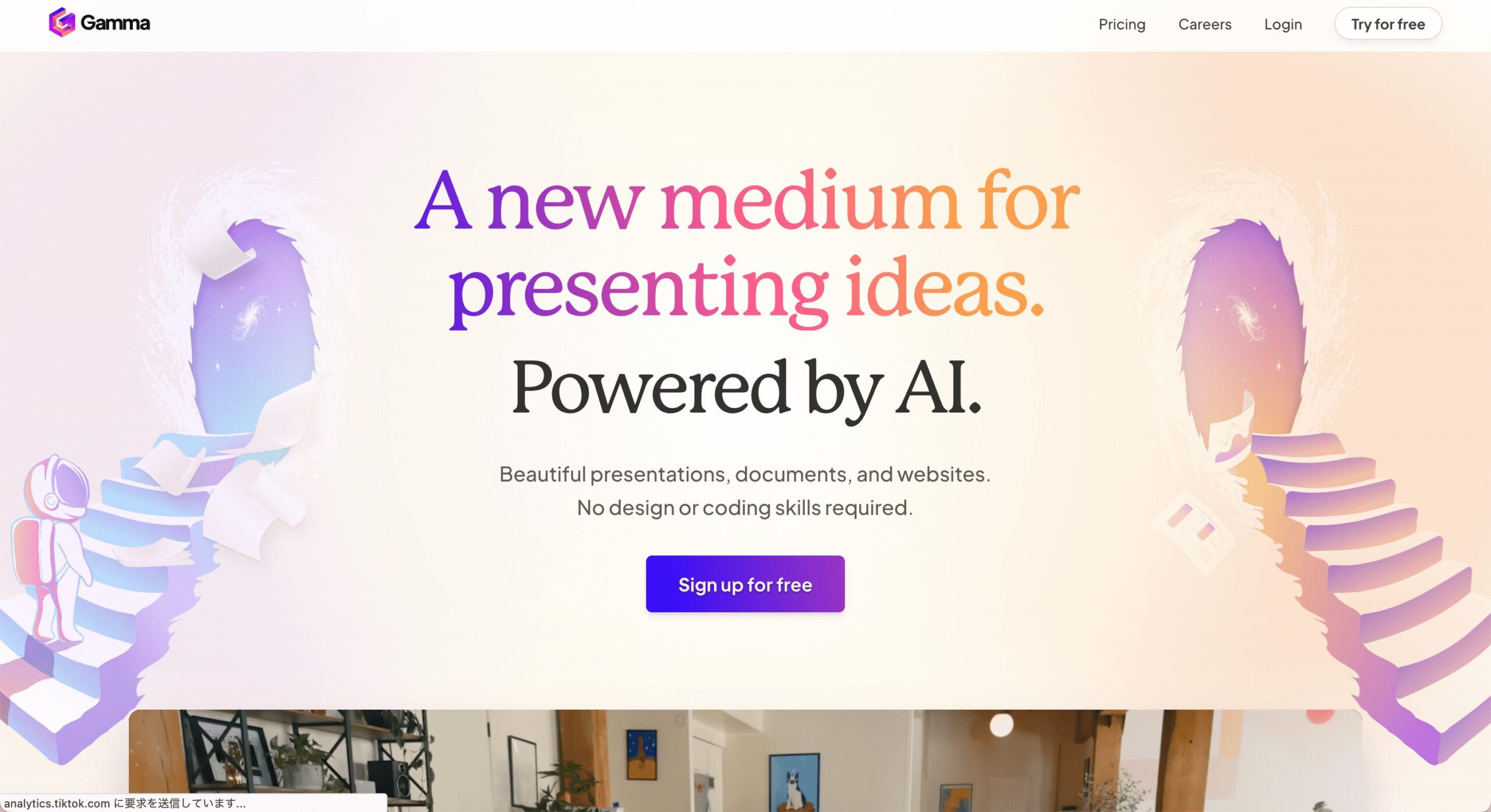
Gamma AIはプレゼンテーション資料作成に特化したサイト。
テーマを打ち込んで自動でスライドを作成したり、ドキュメントをアップロードしてスライドを作成したり、色々なことができます。
価格 | ¥0~ (AIツールはクレジット制) |
使用回数 | 無制限 |
日本語対応 | なし(2024年現在、英語のみ) |
サイトURL |
★個人的推しポイント★
海外ならではのサイトのオシャレさと使いやすさが◎です。
こちらもまだ日本語には対応していないですが、日本語でも使えるようになることを期待しています!
Decktopus AI
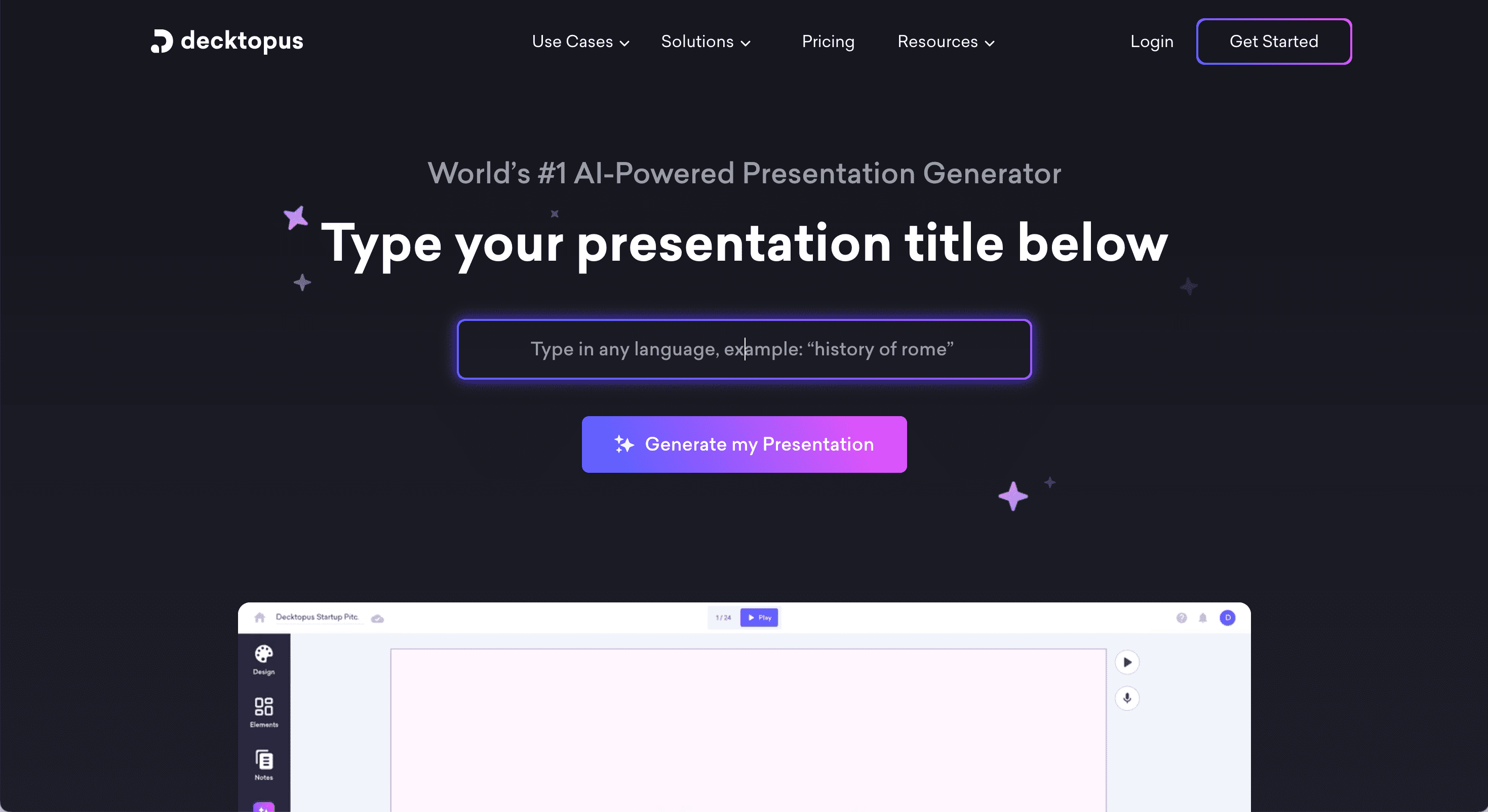
Decktopus AIも、自動でプレゼンテーション資料が制作できるAIツールです。
「PopAi」や「Gamma AI」と同じく、こちらも日本語には対応していません。
ですが、テンプレートが使えたりなど便利な機能もついているので、プレゼン資料作成に困っている方は一度チェックしてみてくださいね。
価格 | ¥0~ (AIツールはクレジット制) |
使用回数 | 無料プラン:月100クレジットまで |
日本語対応 | なし(2024年現在、英語のみ) |
サイトURL |
★個人的推しポイント★
無料プランだとDecktopus AIの透かしマークが入ってしまうそうですが、それでも無料で使えてしまうのは嬉しいポイントです。
有料プランでも月に約8ドルから使えてコスパ◎です。(あとは日本語への対応を待つのみ…!)
リサーチに役立つAIツール4選
続いて、リサーチに役立つAIツールを4つご紹介します。
「リサーチ」と書きましたが、個人的におすすめな活用方法は
- PhotoshopやIllustratorのことを聞く
- 画像生成AIの使い方を聞く
- コーディングのことを聞く
です。
ここでご紹介するAIツールを使って、デザインに関する調べものを時短し、作業をサクッと終わらせましょう!
ChatGPT
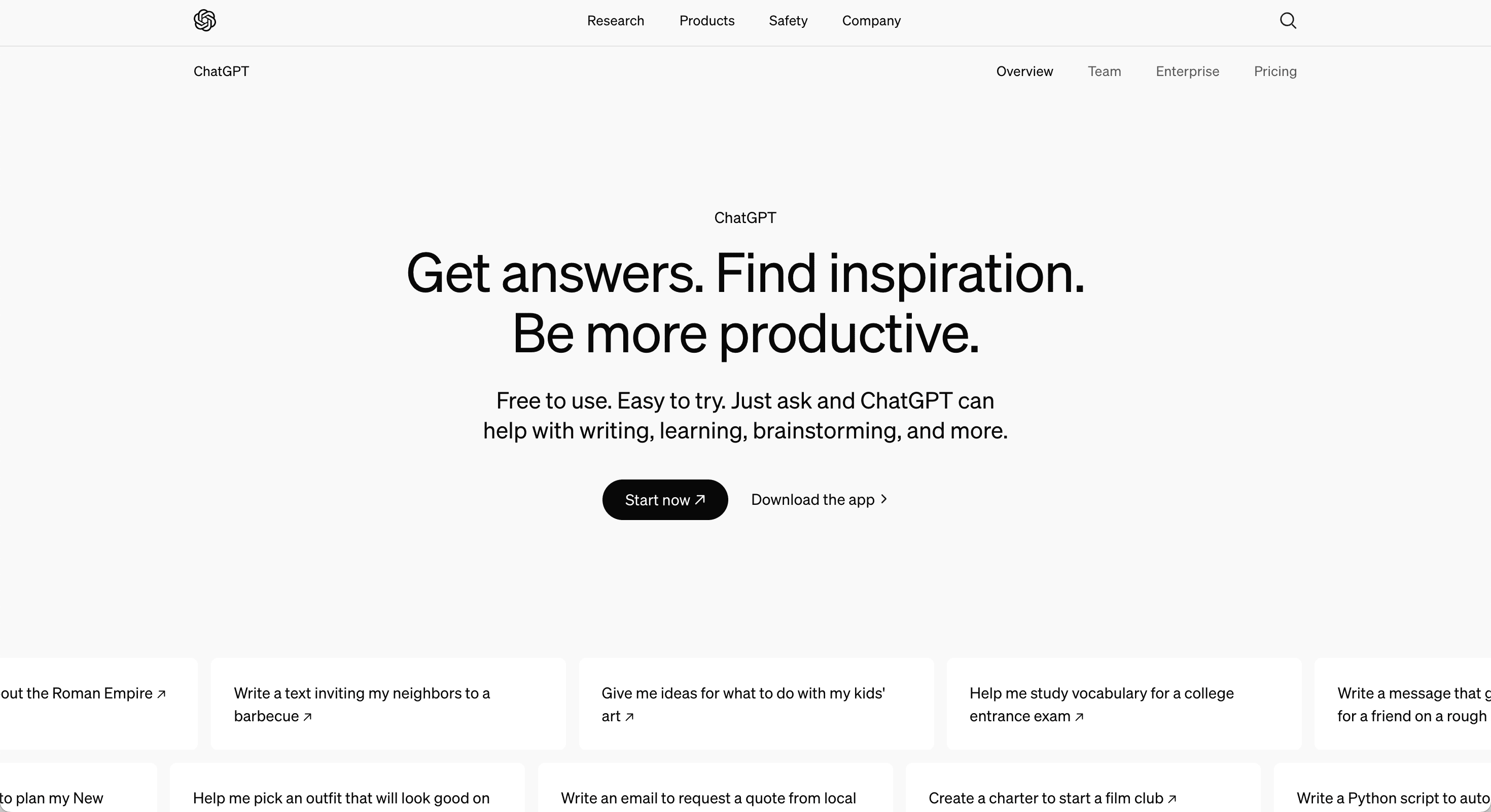
昨今のAIブーム(?)のきっかけとなったChatGPT。
LINEで会話するかのようにわからないことを聞くと、すぐに答えてくれます。
ただし、学習データが最新であるとは限らないので、注意が必要です。
また、間違った回答をされることもあります。
回答のクオリティをあげたい場合はGPT-4o(有料プラン)を使うのがおすすめです!
価格 | ¥0~ (有料プランは3000円〜) |
使用回数 | 制限なし |
日本語対応 | ◎ |
商用利用 | OK |
会員登録 | 不要 |
サイトURL |
★個人的推しポイント★
ユーザー数が多く、GoogleやSNSで使い方のコツがすぐに出てくるのが嬉しいポイントです。回答も早く、有料プランを契約する価値ありなツールです。
You chat
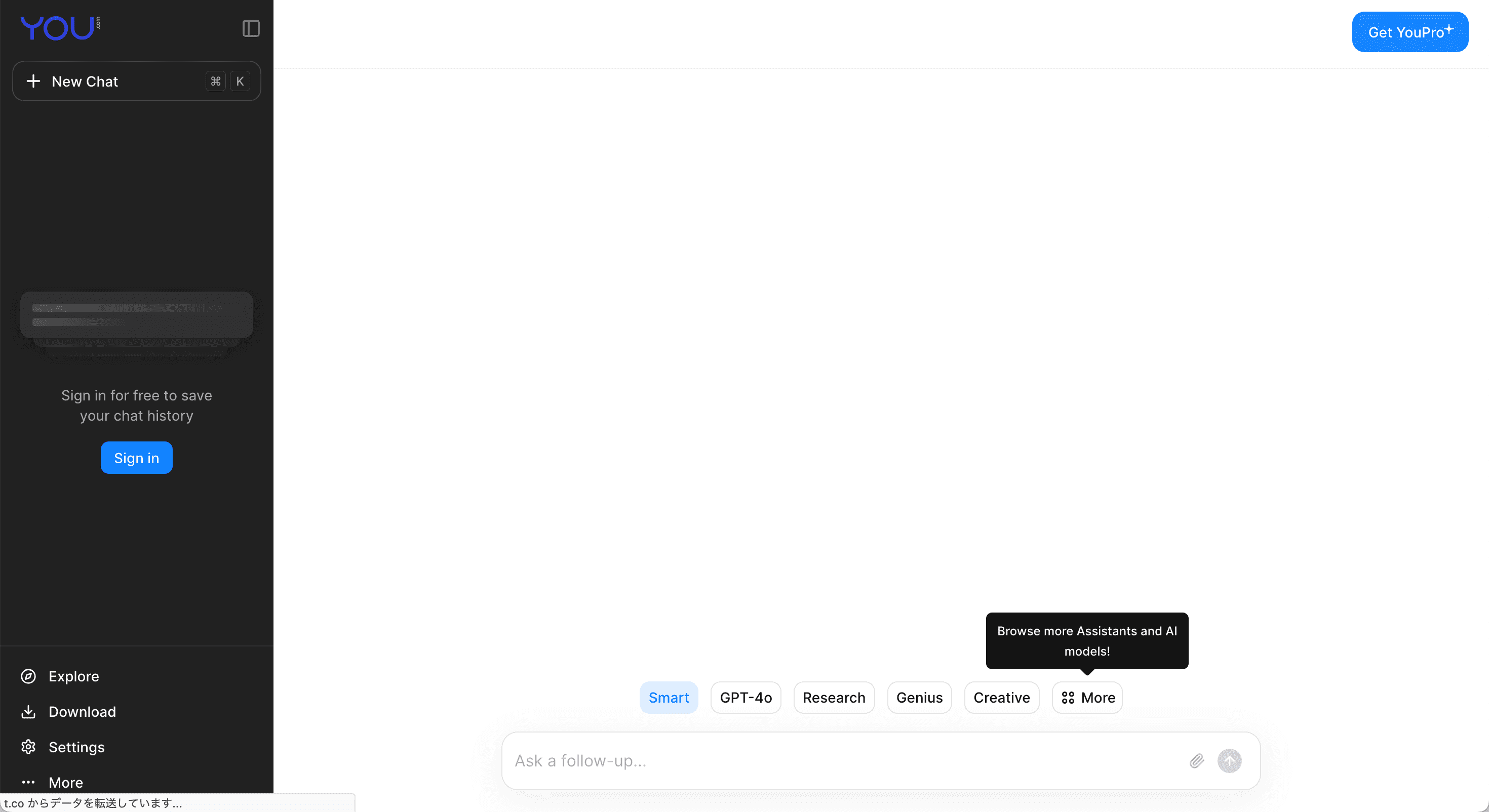
YouchatもChatGPTと同様にチャット形式で質問に答えてくれるAIツール。
ChatGPTよりも時事的な内容に回答してくれるそうですが、回答の正誤はいまいちな印象。
価格 | ¥0~ (有料プランは月額約10ドル〜) |
使用回数 | 無料プラン:1日5回 |
日本語対応 | ◎ |
会員登録 | 不要 |
サイトURL |
★個人的推しポイント★
会話型のツールで使いやすいところ!個人的にはChatGPTの方が好みですが、ChatGPTに飽きた人、なんか好きになれない人はYou chatを使ってみてくださいね。
Perplexity
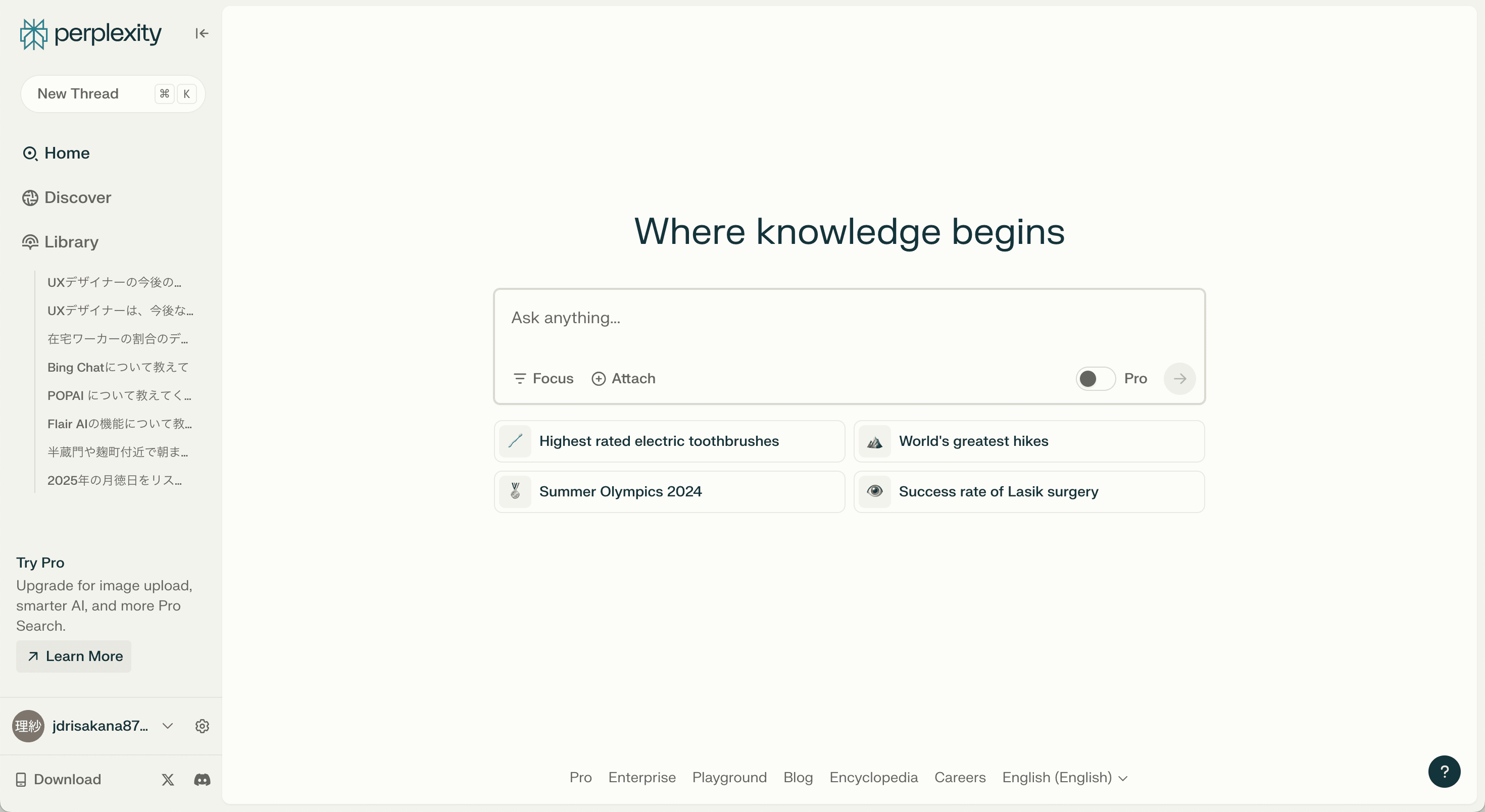
Perplexityは、ChatGPTやYou chatとは異なる「対話型検索エンジン」です。
たとえば、Photoshopで彩度を調整する方法が知りたかった場合は「Photoshop 彩度 調整」などのキーワードで検索すると思います。ですが、知らない分野のことはどう検索したらいいかわからない、難しいという方もいらっしゃいますよね。
Perplexityは対話型の検索エンジンなので「Photoshopで彩度を調整する方法を教えて」と入力すると適当な記事を引用しながら答えを教えてくれる便利ツールです。
どの記事を元にしているかも明記してあるので、「この回答怪しくない?」と思ったら、記事に戻って確認することもできちゃいます。
価格 | ¥0~ (有料プランは月額¥3000〜) |
使用回数 | 無料プラン:クイック検索は無制限/プロ検索は5回まで |
日本語対応 | ◎ |
会員登録 | 不要 |
サイトURL |
★個人的推しポイント★
WEB記事を元に回答してくれるので、最新情報にも対応しています。
今回のこの「WEBデザイン×AIツール」のリサーチにもPerplexityを活用させていただきました!
Copilot(旧Bing Chat)
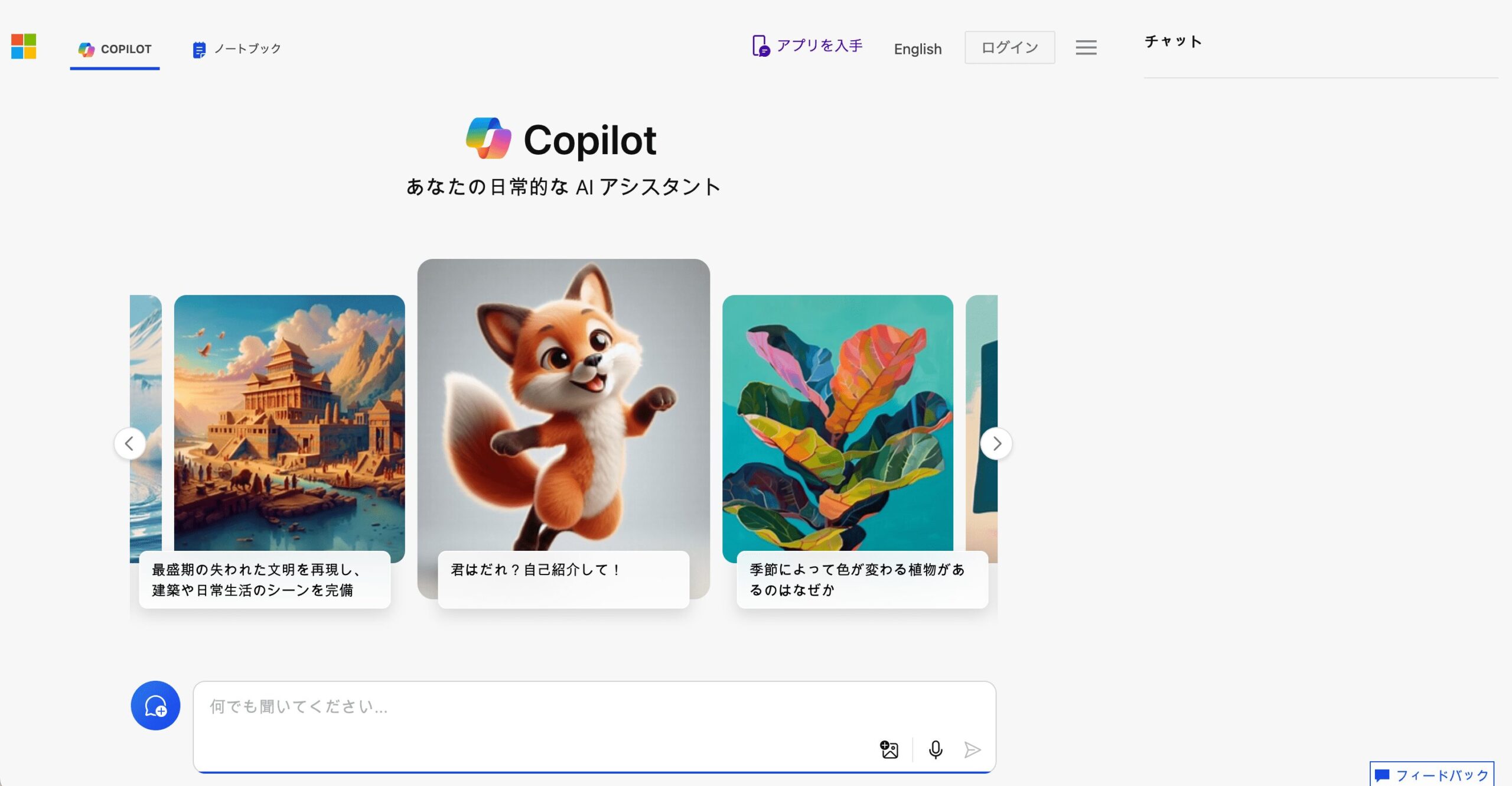
CopilotもChatGPTと同様に会話形式で使えるAIツール。
ChatGPTでは有料プランでないと使えない「GPT-4」が無料で使えるだけでなく、回答のソースも見ることができるので、回答のクオリティも高いです。
さらに、画像をアップロードして質問することができるので、個人的にはChatGPTよりも便利なツールだなと感じています。
価格 | ¥0~ (有料プランは月額¥3000〜) |
使用回数 | 1テーマでのやり取りは30回まで |
日本語対応 | ◎ |
会員登録 | 不要(ただしサインインしない場合は1テーマでやり取り5回まで) |
サイトURL |
★個人的推しポイント★
GPT-4が使えること!そして最新情報に対応していたり、画像のアップロードもできたりと、痒いところに手が届く便利ツールです!
タスク管理や生産性向上のAIツール3選
最後に、全WEBデザイナーさんの生産性を向上させるサポートをしてくれるAIツールを3つご紹介します。
メールや会議記録、タスク管理などに使えるAIはおそらく今後もリリースされるはず。
デザイナーの方は一番大事な「デザイン制作」に時間が使えるように、どんどんAIツールを使ってタスク管理や打ち合わせの記録などの作業を時短していきましょう!
Bardeen
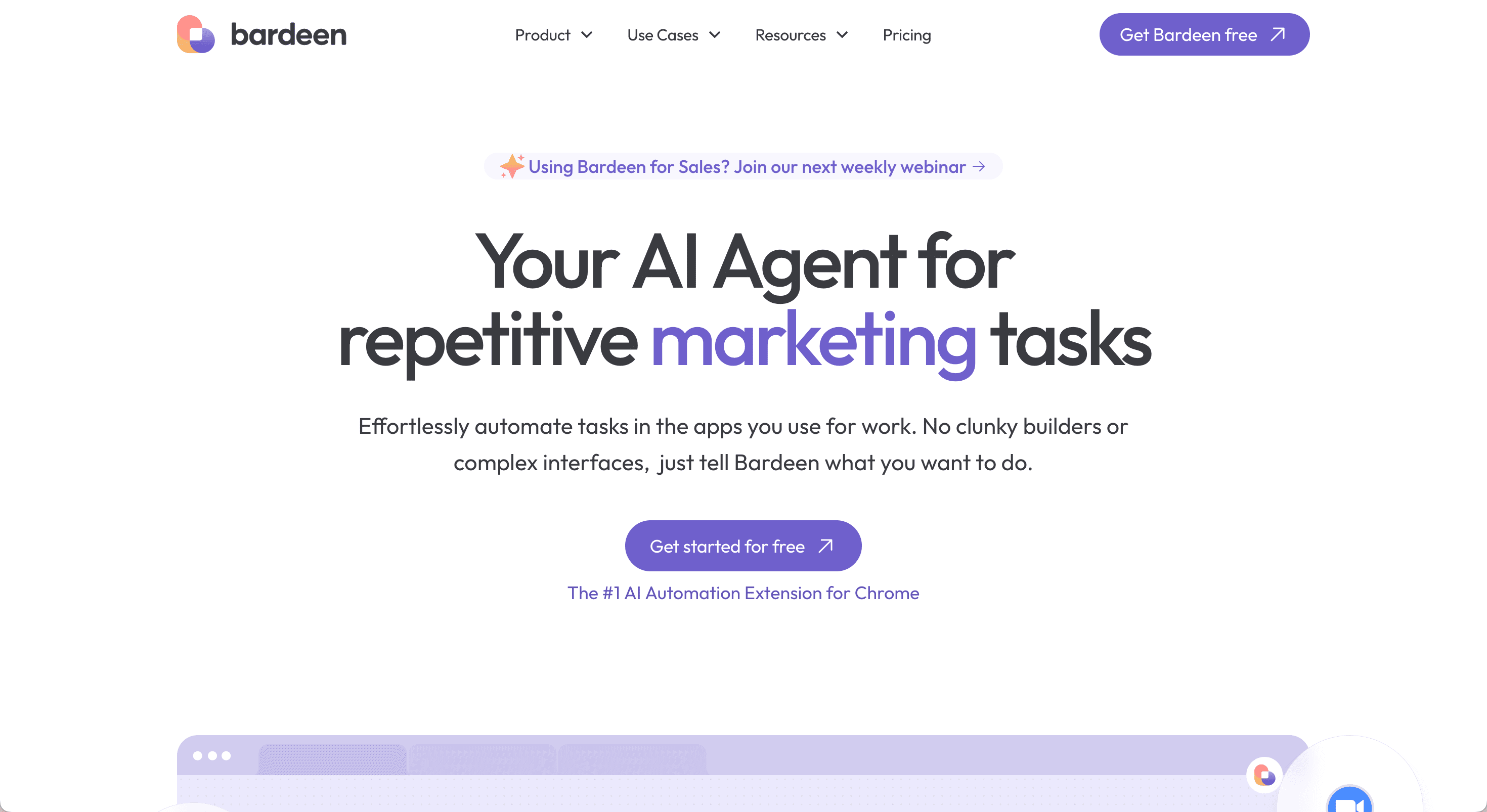
Bardeenは、ChatGPTで使えるプラグインのひとつ。
(※プラグインとは拡張機能のことで、インストールすることでそのツールの機能が増えるという便利なものです)
Bardeenを使えば、ChatGPTでこんなことができちゃいます。
- メールとメッセージを自動で送受信
- データの作成と更新(GoogleスプレッドシートやNotionなどに対応)
- インターネット上のデータの収集
- 日常タスクの自動化(特定の時間にリマインド送信など)
価格 | ¥0~ (有料プランは月額15ドル〜) |
使用回数 | プランにより異なります |
日本語対応 | △(ツール自体は英語ですが、ChatGPT上で使う分には問題なしです) |
サイトURL |
★個人的推しポイント★
ChatGPTで使えること!使うツールが増えても管理が大変になるだけですが、ChatGPTでのプラグイン(拡張機能)なら、いつも使っているツールが活用できて便利だなと思いました。
Tl;dv

Tl;dvは、オンライン会議をアシストしてくれるAIツール。
ZoomやGooglemeet、Teamsなどのオンライン会議ツールと連携して、生成AIが議事録を作成してくれます。
議事録にタイムコードが入っていたり、タグ付けできたり、オンライン会議が一気に便利になります。
WEBデザイナーさんはオンラインでお客さんと打ち合わせをする機会も多いはず。
ぜひ活用してみてくださいね。
価格 | ¥0~ (有料プランは月額20ドル〜) |
使用回数 | 制限なし |
日本語対応 | × |
サイトURL |
★個人的推しポイント★
ZoomにもGooglemeetにもTeamsにも連携できるのが嬉しいポイントです。
打ち合わせが多くて、よく録画やメモを見返している人にぴったりです!
Notion AI 
メモやタスク管理、データベース作成などができる便利ツール「Notion」。
WEBデザイナーさんでも使っている人は多いと思います。
そんなNotionにもAI機能があります。
<Notion AIでできること>
- 文章の自動生成
- アイデア出し
- 要約や翻訳
- 表やグラフの作成
- 自動でデータベースの作成
正直、これらの機能目的でNotion AIを使い始める必要はないと思います。
ですが、すでに普段からNotionを使っている方なら、使って損はないでしょう。
価格 | 月額8ドル〜 |
使用回数 | 無料プラン:20回 |
日本語対応 | ◎ |
サイトURL |
★個人的推しポイント★
Notionの中で完結できることが推しポイント!Notion自体ちょっと特殊なツールなので慣れるまで時間がかかるかもしれませんが、慣れてしまえば便利で使いやすいとファンも多いNotion内で、AIが使えるのは超画期的です!
まとめ
WEBデザイナーおよびWEBデザイン学習中の方に役に立ちそうなAIツールを18個ご紹介しました。
AIツールはまだ日本語に対応していないツールも多く、「使えないじゃん!」と思ってしまった方もいらっしゃるかもしれません…。
WEBサイトの作成やプレゼンテーションの作成は日本語での利用が必要かもしれませんが、画像の生成や調整、リサーチには日本語対応していないツールも使うことができます。
これからはAIツールがどんどん活用されていく時代です。
AIの機能に仕事を奪われる側ではなく、AIツールを活用して仕事のスピードやデザインのクオリティが上げられる(=AIを使い倒す側)になれるように、今回ご紹介したAIツールを活用してみていただけると嬉しいです!